Για διαφορετικές ανάγκες, θέλετε να επιταχύνετε ή να επιβραδύνετε την αναπαραγωγή βίντεο. Πολλές δημοφιλείς εφαρμογές βίντεο προσφέρουν αυτού του είδους τη δυνατότητα ταχύτητας βίντεο για να ελέγχετε την αναπαραγωγή. Ενώ παρακολουθείτε βίντεο στο TikTok, μπορεί να αναρωτιέστε αν μπορείτε να επιβραδύνετε ένα βίντεο που δεν είναι δικό σας.
Στην πραγματικότητα, το TikTok διαθέτει επίσης μια δυνατότητα ταχύτητας για να επιβραδύνετε ένα βίντεο που παρακολουθείτε στο 0.5X. Αυτή η ανάρτηση θα σας δείξει πώς να επιβραδύνετε ένα βίντεο για το TikTok, αναπαραγωγή ενός τοπικού βίντεο σε αργή κίνηση και πώς να δημιουργήσετε ένα βίντεο αργής κίνησης χρησιμοποιώντας το TikTok.
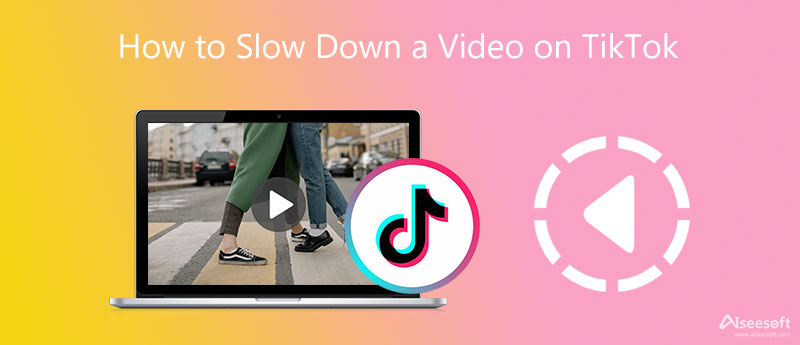
Όπως αναφέρθηκε παραπάνω, τώρα η εφαρμογή TikTok σάς επιτρέπει να ελέγχετε ελεύθερα την ταχύτητα αναπαραγωγής του βίντεο που παρακολουθείτε. Αυτό το μέρος θα σας πει τη χρήσιμη συμβουλή για να επιταχύνετε ή να επιβραδύνετε εύκολα ένα βίντεο χρησιμοποιώντας το TikTok.
Για ένα τοπικό βίντεο, μπορείτε εύκολα να ελέγχετε την ταχύτητα αναπαραγωγής του βίντεο μέσω ενός προγράμματος αναπαραγωγής πολυμέσων ή ενός προγράμματος επεξεργασίας βίντεο. Εδώ σας παρουσιάζουμε το δημοφιλές Video Converter Ultimate απευθείας αναπαραγωγή ενός τοπικού βίντεο για το TikTok σε αργή κίνηση.

Λήψεις
Aiseesoft Video Converter Ultimate
100% ασφαλής. Χωρίς διαφημίσεις.
100% ασφαλής. Χωρίς διαφημίσεις.


Με το ενσωματωμένο πρόγραμμα αναπαραγωγής πολυμέσων, μπορείτε να προβάλετε απευθείας το τοπικό βίντεο με την κατάλληλη ταχύτητα που χρειάζεστε. Επίσης, μπορείτε απλά να κάνετε κλικ στο εξαγωγή κουμπί για αποθήκευση της ταχύτητας αλλαγής και αποθήκευση του επεξεργασμένου βίντεο στον υπολογιστή σας.
Το TikTok σάς επιτρέπει να τραβάτε βίντεο μέσα στην εφαρμογή και να κάνετε ένα βίντεο αργής κίνησης με ευκολία. Μπορείτε να χρησιμοποιήσετε τα παρακάτω βήματα για να το κάνετε αυτό.
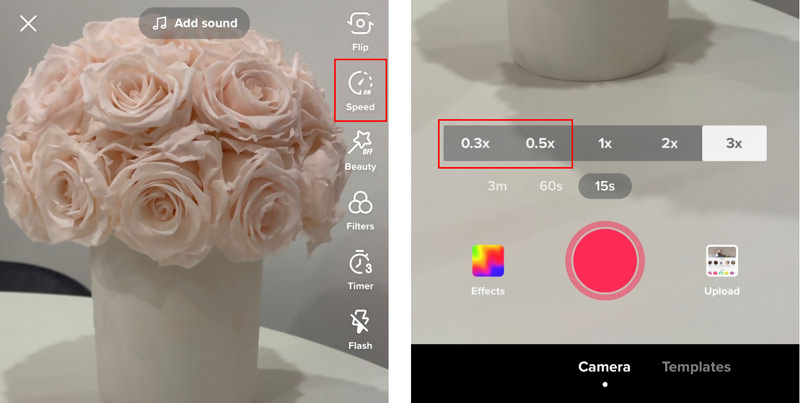
1. Πώς να επιταχύνετε ένα βίντεο κατά τη λήψη με την εφαρμογή TikTok;
Ανοίξτε την εφαρμογή TikTok, πατήστε το εικονίδιο + και μετά μεταβείτε στην επιλογή Ταχύτητα. Μπορείτε να επιλέξετε την επιλογή 2x ή 3x για να επιταχύνετε εύκολα το βίντεό σας.
2. Μπορώ να επιβραδύνω ένα τοπικό βίντεο χρησιμοποιώντας το TikTok;
Ναί. Μπορείτε να πατήσετε το εικονίδιο + στην εφαρμογή TikTok, να πατήσετε το κουμπί Μεταφόρτωση για να επιλέξετε και να προσθέσετε το βίντεό σας σε αυτήν την εφαρμογή και, στη συνέχεια, μπορείτε να επιλέξετε 0.3x ή 0.5x για να επιβραδύνετε το βίντεο όπως θέλετε.
3. Μπορώ να επιβραδύνω ένα βίντεο στο διαδίκτυο;
Ναι, υπάρχουν πολλοί διαδικτυακοί επεξεργαστές βίντεο που μπορούν να σας βοηθήσουν να επιβραδύνετε την ταχύτητα αναπαραγωγής βίντεο απευθείας στο πρόγραμμα περιήγησής σας. Μπορείτε να χρησιμοποιήσετε τα δημοφιλή όπως Flixier, InVideo, Ezgif και Clideo για να επιβραδύνετε ένα βίντεο στο διαδίκτυο.
Συμπέρασμα
Εδώ σε αυτήν την ανάρτηση, μπορείτε να μάθετε όχι μόνο πώς να επιβραδύνετε ένα βίντεο για το TikTok, αλλά και πώς να επιταχύνετε ένα βίντεο χρησιμοποιώντας την εφαρμογή TikTok. Ελπίζουμε ότι μπορείτε να αλλάξετε εύκολα την ταχύτητα των βίντεο χρησιμοποιώντας το TikTok αφού διαβάσετε αυτήν τη σελίδα.

Το Video Converter Ultimate είναι εξαιρετικός μετατροπέας βίντεο, πρόγραμμα επεξεργασίας και ενισχυτής για μετατροπή, βελτίωση και επεξεργασία βίντεο και μουσικής σε 1000 μορφές και πολλά άλλα.
100% ασφαλής. Χωρίς διαφημίσεις.
100% ασφαλής. Χωρίς διαφημίσεις.